Bài 4. Lớp ảnh trang 70, 71, 72 SGK Tin học 8 Cánh diều
Khởi động trang 70 SGK Tin học 8 - Cánh diều Nếu em vẽ trên hai tờ giấy trong suốt, mỗi tờ giấy vẽ một bông hoa lên nhau thì em sẽ nhìn thấy bông hoa nào?
Tổng hợp đề thi học kì 1 lớp 8 tất cả các môn - Cánh diều
Toán - Văn - Anh - Khoa học tự nhiên
Khởi động
Trả lời câu hỏi Khởi động trang 70 SGK Tin học 8 - Cánh diều
Nếu em vẽ trên hai tờ giấy trong suốt, mỗi tờ giấy vẽ một bông hoa lên nhau thì em sẽ nhìn thấy bông hoa nào?
Lời giải chi tiết:
Nếu em vẽ trên hai tờ giấy trong suốt, mỗi tờ giấy vẽ một bông hoa lên nhau thì em sẽ nhìn thấy một hình ảnh mới kết hợp giữa hai bông hoa.
? mục 1 HĐ 1
Trả lời câu hỏi Hoạt động 1 trang 70 SGK Tin học 8 - Cánh diều
1) Em hãy tìm sự khác nhau giữa hai bức ảnh ở Hình 1, em thấy thích bức ảnh nào hơn?
2) Hãy thực hiện các thao tác sau đây để sửa thành ảnh em thích hơn:
- Mở tệp ảnh HoatDong.xcf được cung cấp sẵn trong thư mục Bai4
- Nháy chuột một số lần vào nút có hình con mắt , vào mũi tên lên và xuống
, vào mũi tên lên và xuống trong bảng Layers, có thể kết hợp cùng phím Shift, đồng thời quan sát những thay đổi của ảnh cho đến khi thấy được bức ảnh em thích.
trong bảng Layers, có thể kết hợp cùng phím Shift, đồng thời quan sát những thay đổi của ảnh cho đến khi thấy được bức ảnh em thích.
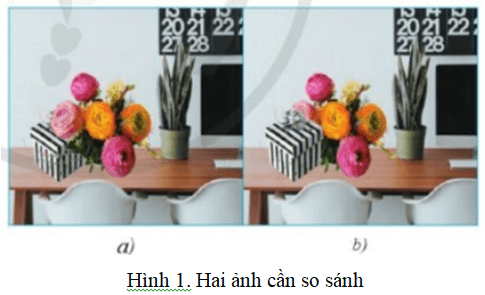
Lời giải chi tiết:
1) Hai bức ảnh khác nhau ở cách đặt hộp quà và bó hoa. Em thích ảnh 1b hơn vì ảnh 1b tạo cảm giác ảnh chân thực hơn.
2)
- Mở tệp ảnh HoatDong.xcf được cung cấp sẵn trong thư mục Bai4

Vận dụng
Trả lời câu hỏi Vận dụng trang 72 SGK Tin học 8 - Cánh diều
Tiếp tục với tệp ThucHanh.xcf, em có thể thử và tùy chỉnh hiệu ứng lấp lánh hoặc các hiệu ứng trong bảng chọn Filters cho các layer khác nhau sao cho có được bức ảnh em thích.
Hãy lưu tệp chỉnh sửa với tên ThuchanhHieuUng.xcf và xuất ảnh kết quả ra tệp SanPhamMoi.jpg để có thể chia sẻ ảnh đó với bạn bè.
Lời giải chi tiết:
Mở tệp ThucHanh.xcf. Thực hiện lệnh tạo thêm hiệu ứng lấp lánh bằng cách chọn Filters\Light and Shadow\Sparkle với các thông số như sau:

- Chọn File\Save để lưu tệp chỉnh sửa ảnh với tên ThucHanhHieuUng.xcf
- Chọn File\Export As để xuất ảnh sản phẩm với tên là SanPhamMoi.jpg
TKT
Trả lời câu hỏi tự kiểm tra Câu hỏi trang 73 SGK Tin học 8 - Cánh diều
Trong các câu sau, những câu nào đúng khi sử dụng phần mềm GIMP?
1) Bảng Layers dùng để quản lí các đối tượng khi chỉnh sửa ảnh.
2) Có thể làm một đối tượng không xuất hiện hoặc bị lấp sau một đối tượng khác trong bức ảnh.
3) Không thể dịch chuyển và điều chỉnh kích cỡ các đối tượng trên layer.
4) Hiệu ứng có thể áp dụng cho từng Layer.
5) Các loại hiệu ứng là cố định, không tùy chỉnh được gì.
Lời giải chi tiết:
Trong các câu sau, câu nào đúng khi sử dụng phần mềm GIMP là:
1. Đúng. Bảng Layers trong GIMP được sử dụng để quản lý các đối tượng trong quá trình chỉnh sửa ảnh.
2. Đúng. Bằng cách sử dụng các lớp (layer) trong GIMP, người dùng có thể làm cho một đối tượng không xuất hiện hoặc bị che khuất bởi một đối tượng khác trong bức ảnh.
3. Sai. Người dùng có thể dịch chuyển và điều chỉnh kích cỡ các đối tượng trên layer bằng cách sử dụng các công cụ trong GIMP.
4. Đúng. GIMP cho phép áp dụng hiệu ứng cho từng layer, giúp tạo ra các hiệu ứng động và nhiều chi tiết.
5. Sai. GIMP cung cấp nhiều loại hiệu ứng và người dùng có thể tùy chỉnh các tham số của chúng để tạo ra hiệu ứng độc đáo và cá nhân hóa cho ảnh của mình.
- Bài 5. Thực hành làm việc với lớp ảnh và vùng chọn trang 74 SGK Tin học 8 Cánh diều
- Bài 6. Thêm chữ vào ảnh trang 75, 76, 77 SGK Tin học 8 Cánh diều
- Bài 7. Thực hành tổng hợp trang 79 SGK Tin học 8 Cánh diều
- Bài 3. Thực hành với vùng chọn trang 69 SGK Tin học 8 Cánh diều
- Bài 2. Vùng chọn và ứng dụng trang 64, 65, 66 SGK Tin học 8 Cánh diều
>> Xem thêm
Các bài khác cùng chuyên mục
- Bài 3. Sử dụng biểu thức trong chương trình trang 88, 89, 90 SGK Tin học 8 Cánh diều
- Bài 2. Sử dụng biến trong chương trình trang 85, 86, 87 SGK Tin học 8 Cánh diều
- Bài 1. Thể hiện cấu trúc tuần tự trong chương trình trang 82, 83, 84 SGK Tin học 8 Cánh diều
- Bài 6. Thêm chữ vào ảnh trang 75, 76, 77 SGK Tin học 8 Cánh diều
- Bài 7. Thực hành tổng hợp trang 79 SGK Tin học 8 Cánh diều
- Bài 3. Sử dụng biểu thức trong chương trình trang 88, 89, 90 SGK Tin học 8 Cánh diều
- Bài 2. Sử dụng biến trong chương trình trang 85, 86, 87 SGK Tin học 8 Cánh diều
- Bài 1. Thể hiện cấu trúc tuần tự trong chương trình trang 82, 83, 84 SGK Tin học 8 Cánh diều
- Bài 7. Thực hành tổng hợp trang 79 SGK Tin học 8 Cánh diều
- Bài 6. Thêm chữ vào ảnh trang 75, 76, 77 SGK Tin học 8 Cánh diều












